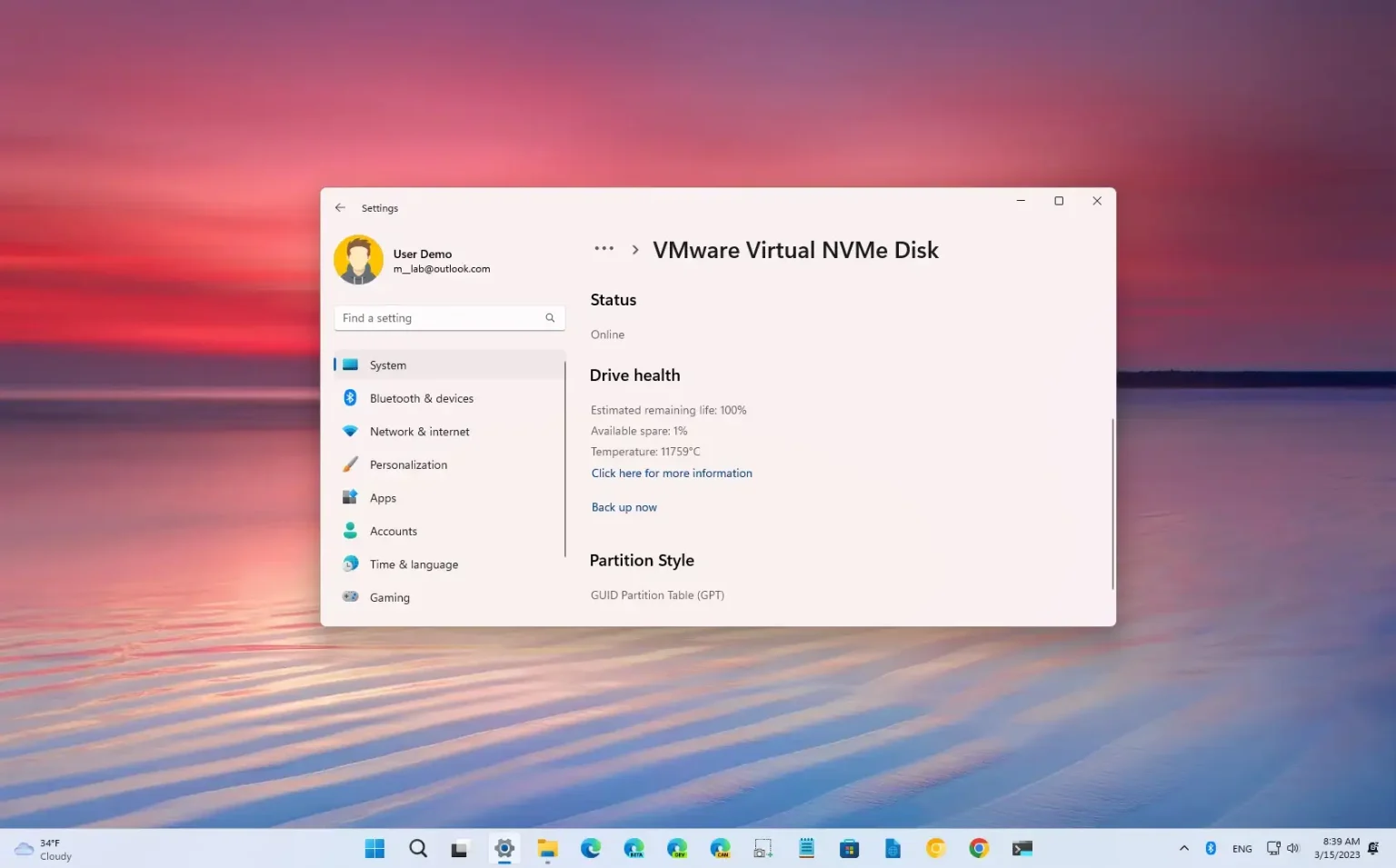- Pour vérifier l’état du disque dur sous Windows 11, ouvrez Paramètres > Système > Stockage > Paramètres de stockage avancés > Disques et volumes. Ouvrez les propriétés du disque dur et vérifiez l'état de santé.
- L'état affichera la durée de vie restante estimée, les pièces de rechange disponibles et la température.
Windows 11 dispose d'une fonction de surveillance de l'état du stockage qui peut détecter les problèmes matériels sur les disques durs et vous avertir à l'avance pour vous donner suffisamment de temps pour créer une sauvegarde de vos données, et dans ce guide, vous apprendrez comment l'utiliser.
La fonctionnalité fait partie des paramètres modernes « Disques et volumes » et est disponible pour les disques SSD (Non-Volatile Memory Express (NVMe)). Si un éventuel problème matériel est détecté sur le disque dur, vous recevrez une notification sur le bureau vous informant qu '«un périphérique de stockage risque de tomber en panne et nécessite votre attention», sur laquelle vous pouvez cliquer pour accéder à plus de détails sur le problème.
Si vous avez manqué la notification, que les performances du disque de stockage se dégradent ou se détériorent et que vous souhaitez vérifier son état de santé, vous devrez accéder aux détails manuellement via l'application Paramètres.
Ce guide vous apprendra les étapes pour vérifier la santé du disque dur sans avoir besoin de logiciel tiers sous Windows 11.
Vérifier l'état du disque dur sous Windows 11
Pour vérifier la santé du disque dur sous Windows 11, procédez comme suit :
-
Ouvrir Paramètres sous Windows 11.
-
Cliquer sur Système.
-
Clique le Stockage languette.
-
Dans la section « Gestion du stockage », sélectionnez sur Paramètres de stockage avancés option.
-
Clique le « Disques et volumes » paramètre.
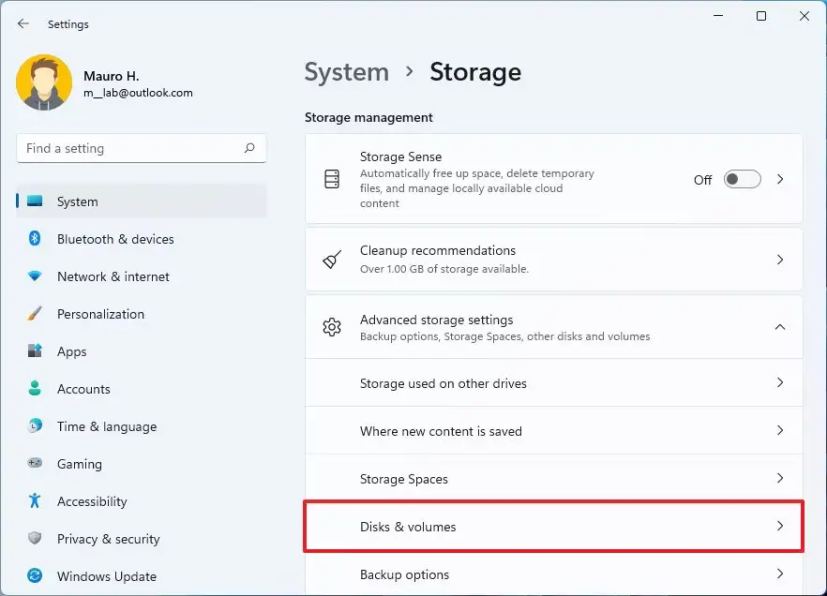
-
Sélectionnez le disque dur pour vérifier le rapport de santé sous Windows 11.
-
Clique le Propriétés bouton.
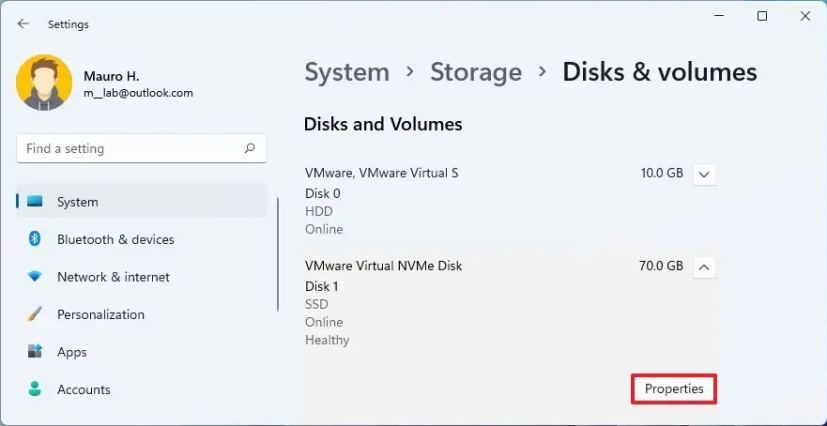
-
Dans la section « Santé du disque », confirmez si le disque risque de tomber en panne et s'il va mal.
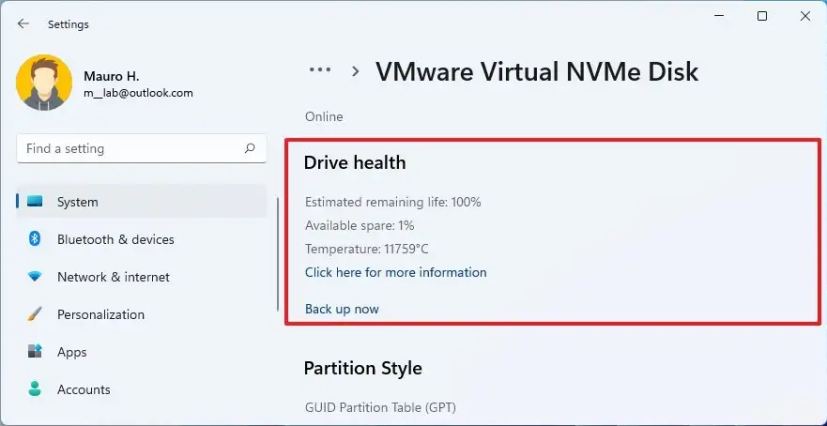
Une fois les étapes terminées, si la fonctionnalité détecte un problème potentiel, vous verrez un message d'avertissement, qu'elle pourrait lire, « La fiabilité est dégradée. Sauvegardez vos données en cas de panne de disque. » Parallèlement à l'avertissement, vous obtenez également une estimation de la durée de vie restante, de l'espace disponible et des informations sur la température.
Si vous recevez un avertissement de risque de panne pour un disque dur, il est fortement recommandé de sauvegarder les données immédiatement car les risques de panne sont imminents.
Vous pouvez également cliquer sur le « Sauvegarder maintenant » option pour accéder aux paramètres de sauvegarde pour télécharger les fichiers sur OneDrive. Cependant, vous pouvez utiliser d'autres outils, tels que l'outil System Image Backup, ou un logiciel tiers pour sauvegarder les données, tels que Macrium Reflect.
La capture d'écran de l'état du disque pour cet article provient d'un SSD virtuel et ne reflète pas les informations réelles. Si le disque dur présente des problèmes, les informations sur l'état de santé peuvent ressembler à la capture d'écran ci-dessous.
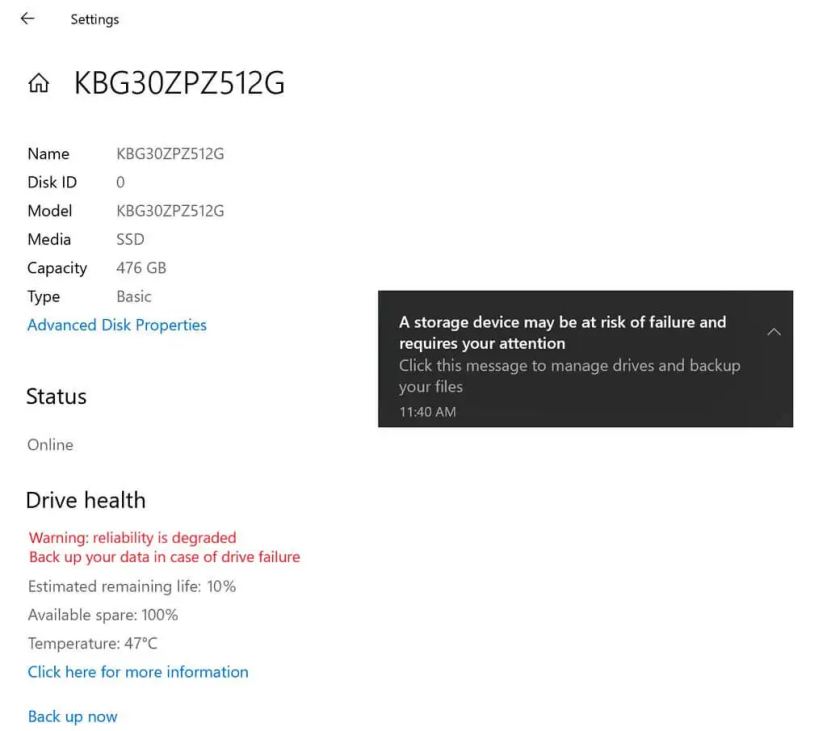
Si vous ne voyez pas les informations sur l'état du disque, il est probable que vous n'ayez pas de disque pris en charge (actuellement, seuls les SSD NVMe sont pris en charge).
Que votre ordinateur soit équipé d'un disque SSD ou HDD, c'est toujours une bonne idée de remplacer le disque dès que vous commencez à remarquer des problèmes ou que l'âge du disque est d'environ deux ou trois ans.